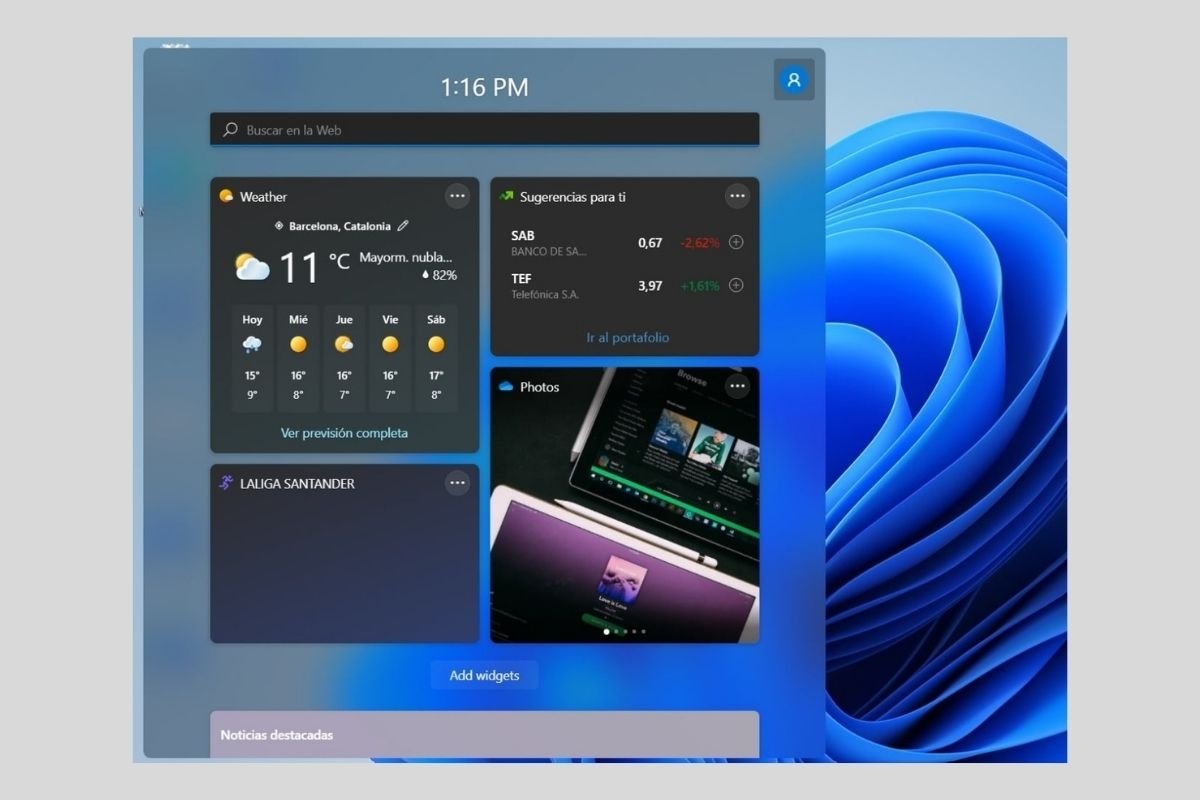O Windows 11 tem um painel lateral de widgets que facilita a consulta de informações de interesse para o usuário. Quer saber como configurá-los, ativá-los e modificar seu comportamento? Confira tudo isso neste guia.
Como ativar o atalho do widget na barra de tarefas
O primeiro passo que você precisa fazer para usar os widgets é fixar seu ícone na barra de tarefas. Antes de prosseguir, devemos esclarecer dois pontos. Primeiro, os widgets são incluídos na barra de tarefas por padrão. Portanto, se você não mudou a configuração do seu ícone deveria estar lá. Em segundo lugar, os widgets são acessíveis com o atalho Windows + W mesmo não estando fixados na barra de tarefas.
Tendo esses dois pontos claros, adicione-os clicando no canto direito na barra de tarefas e pressionando no botão Taskbar settings.
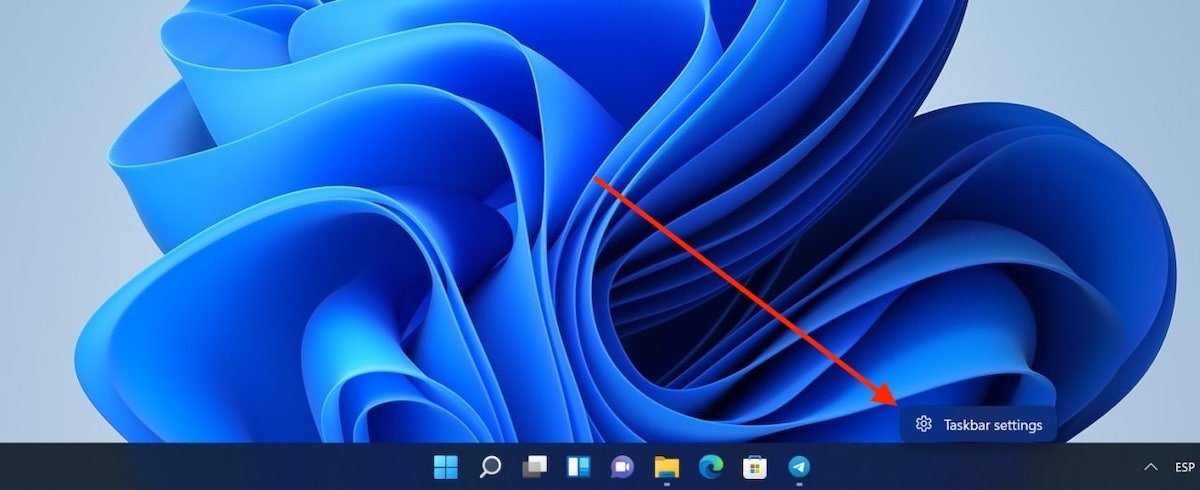 Abrir as configurações da barra de tarefas
Abrir as configurações da barra de tarefas
Na seção Taskbar ítems habilite os widgets.
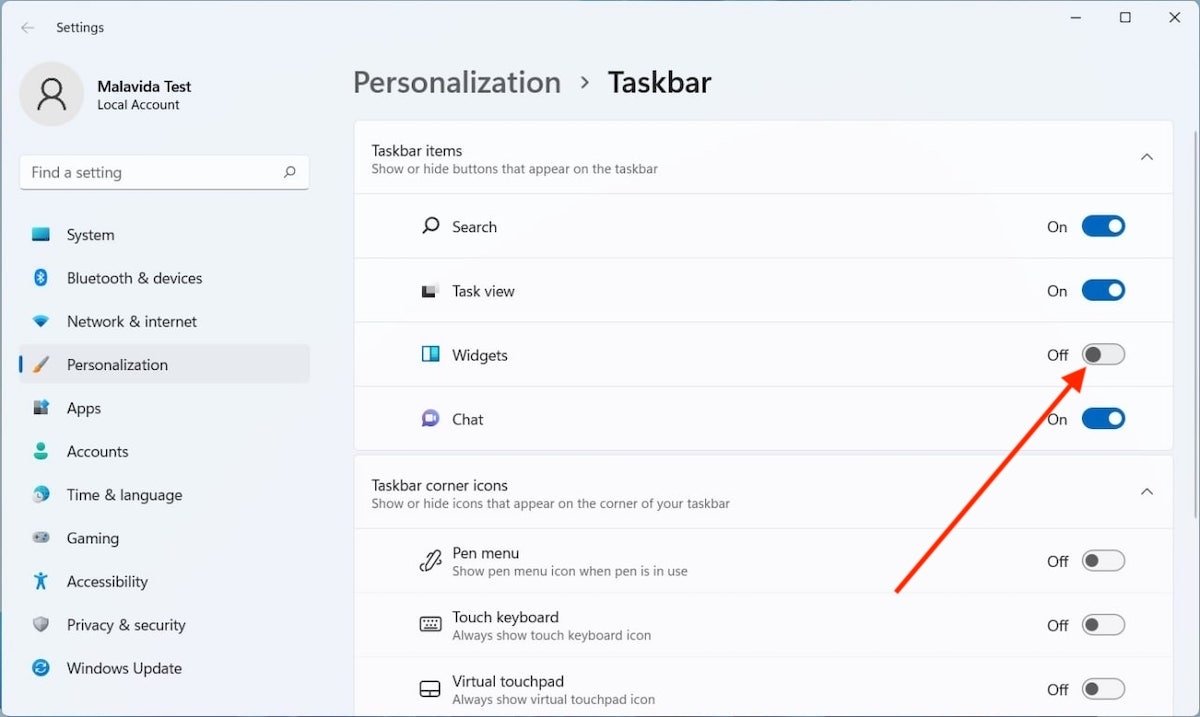 Ativar os widgets na barra de tarefas
Ativar os widgets na barra de tarefas
O atalho dos widgets voltará a ficar ativo na barra de tarefas.
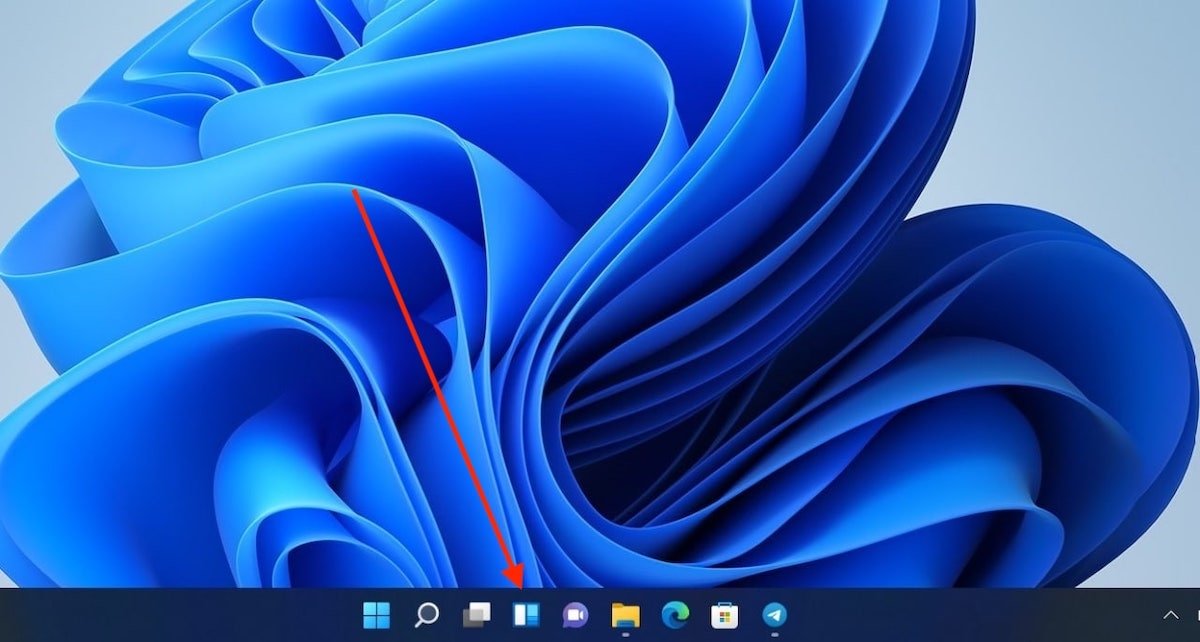 Atalho dos widgets
Atalho dos widgets
Clique nele para abrir o painel lateral esquerdo quando for necessário.
Como adicionar, remover ou configurar os widgets atuais
Com o atalho adequado presente na barra de tarefas, é o momento de configurar pela primeira vez essa função. No caso de você usar uma conta local que não está vinculada com um perfil da Microsoft, será necessário você fazer login. Mas cuidado! Ao inserir sua conta aqui, ela ficará vinculada a todo o sistema. Se não deseja que isso aconteça é necessário você evitar usar os widgets do Windows 11.
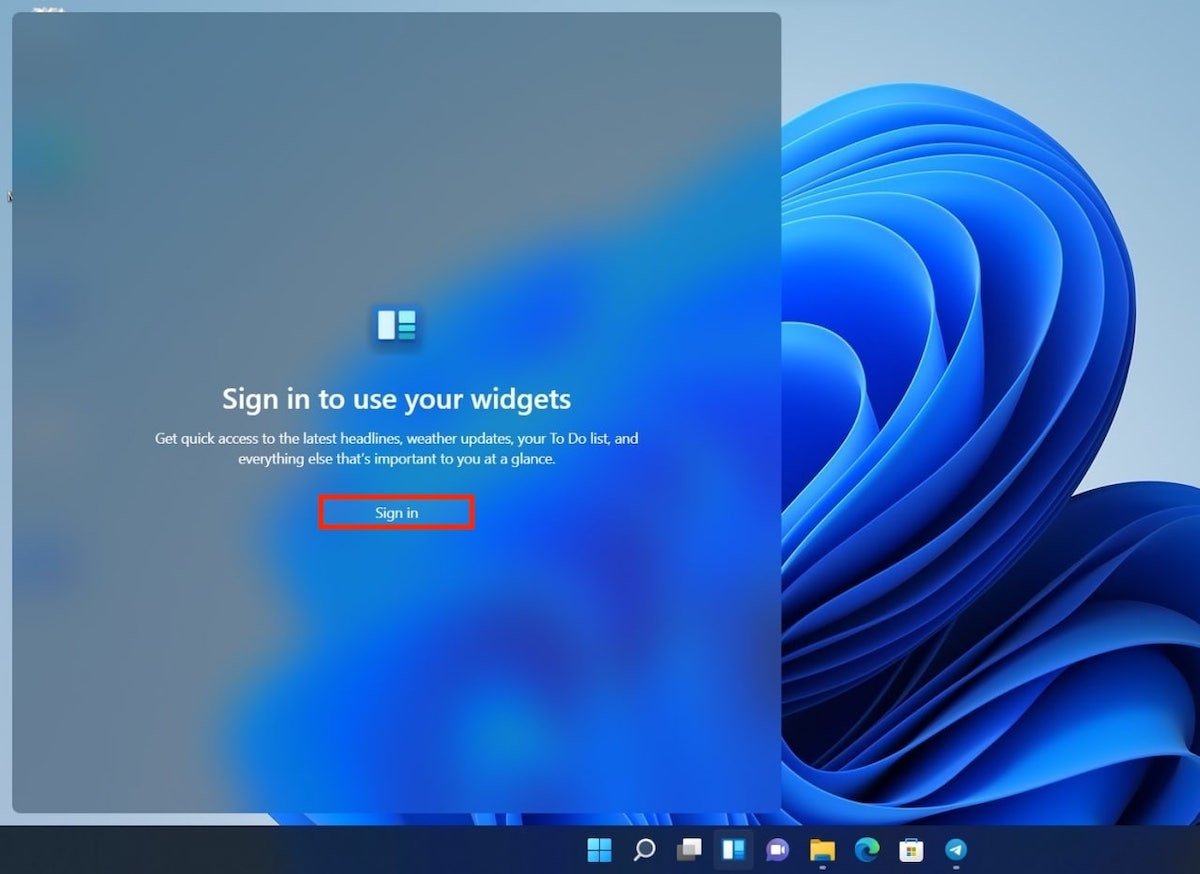 Vincular uma conta da Microsoft
Vincular uma conta da Microsoft
Caso contrário, especifique suas credenciais na janela pop-up.
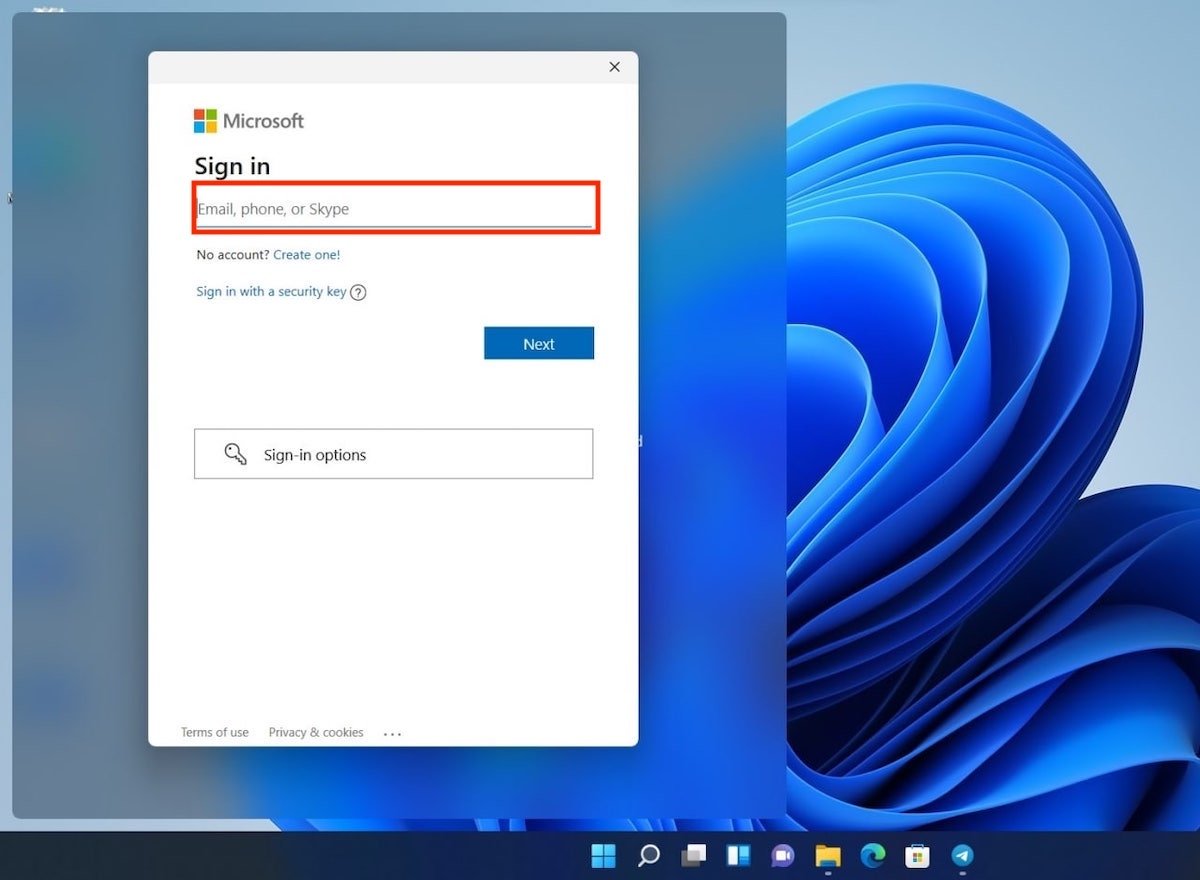 Iniciar sessão na conta da Microsoft
Iniciar sessão na conta da Microsoft
Em seguida, os widgets serão carregados. Para adicionar um novo use o botão Add widgets.
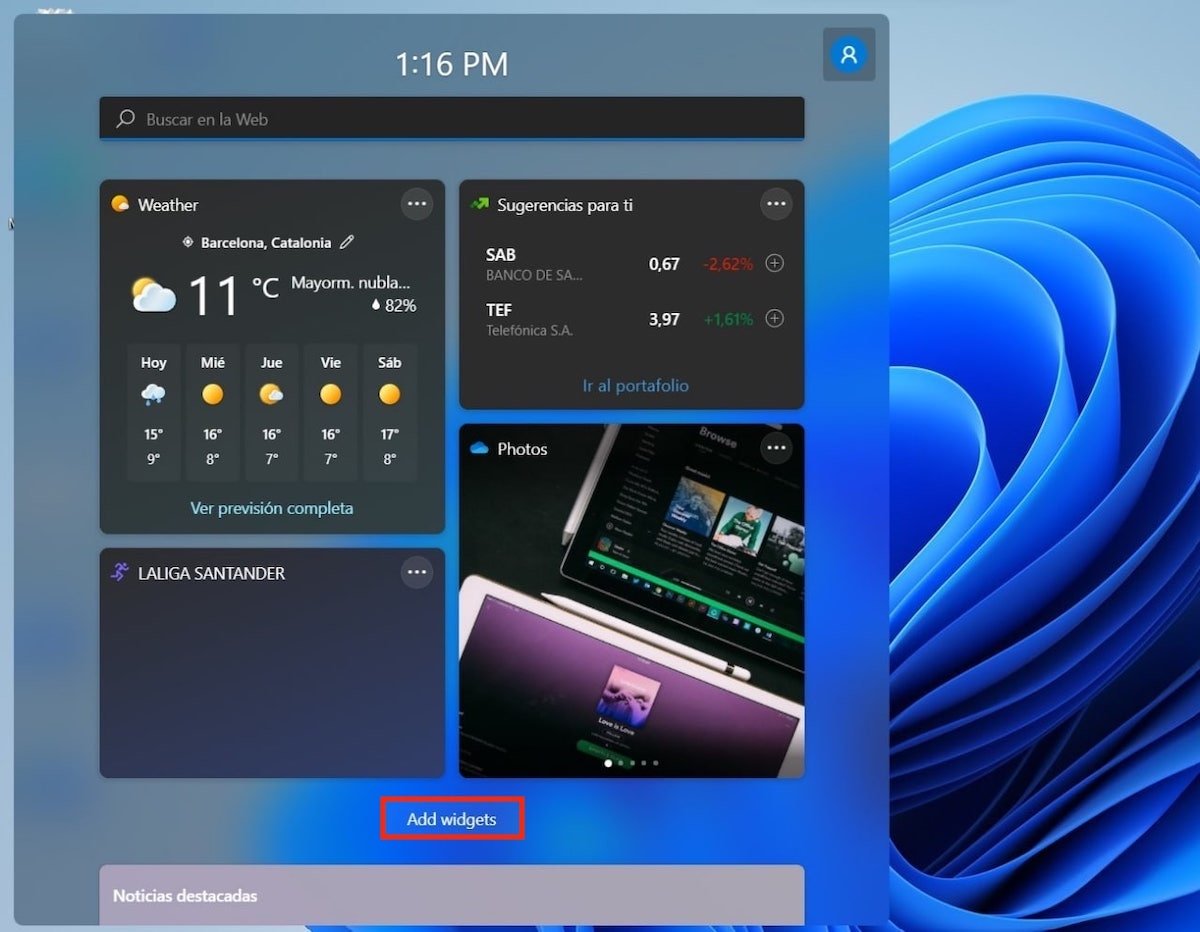 Adicionar os widgets
Adicionar os widgets
Adicione os widgets que preferir e personalize seus interesses com o link inferior. Com esta última ação você vai melhorar sua feed de notícias que aparecem nessa seção.
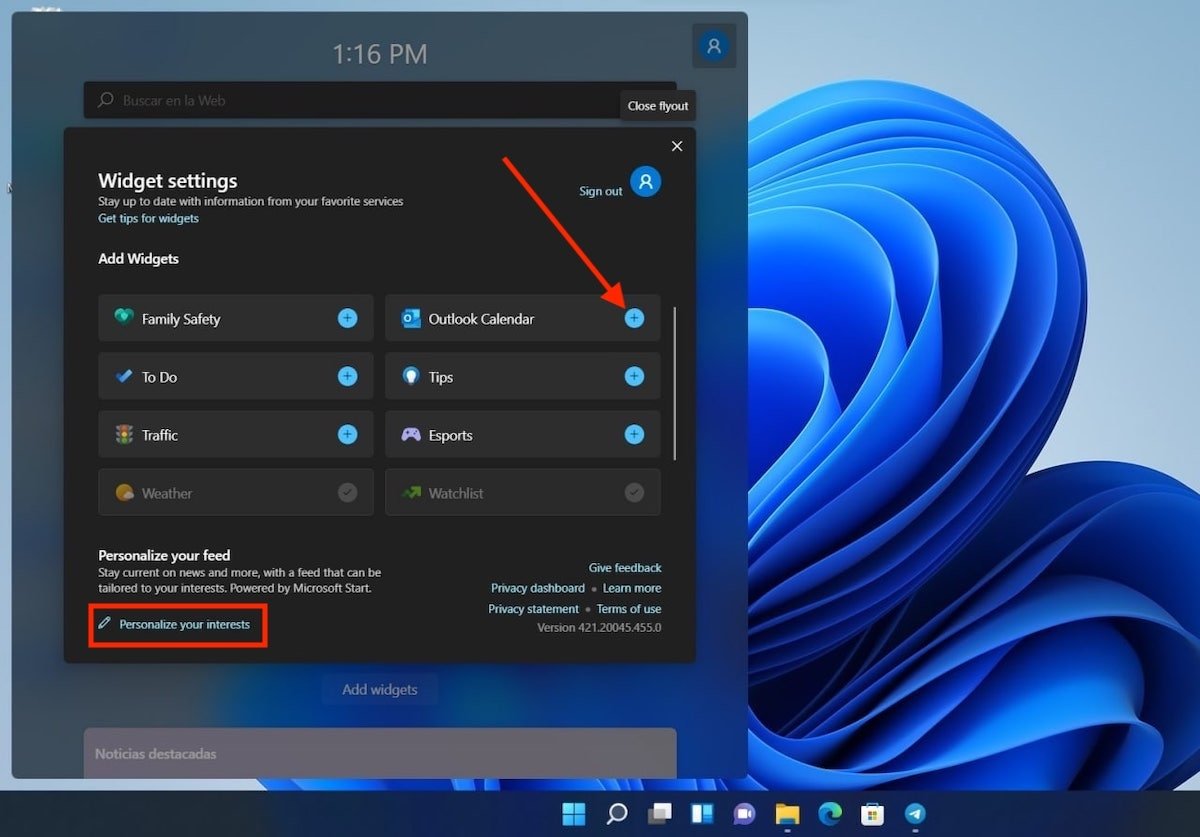 Selecionar os widgets disponíveis
Selecionar os widgets disponíveis
Para terminar, configure os widgets à vontade. Todas as opções estão disponíveis no botão dos três pontos que verá junto a cada um deles.
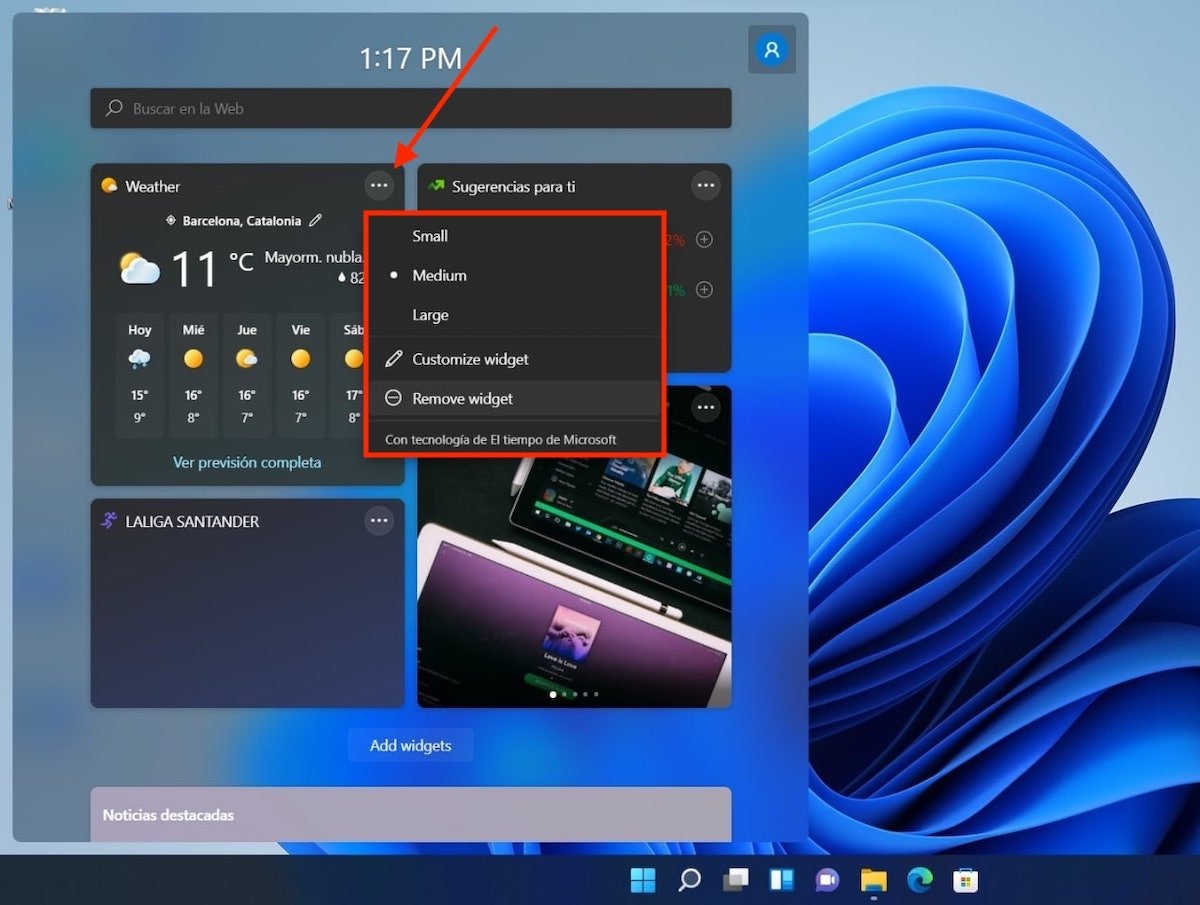 Editar um widget
Editar um widget
Entre as configurações disponíveis encontrará a mudança de tamanho, a personalização do conteúdo e a remoção do widget. A lista de opções pode variar dependendo do tipo de widget.